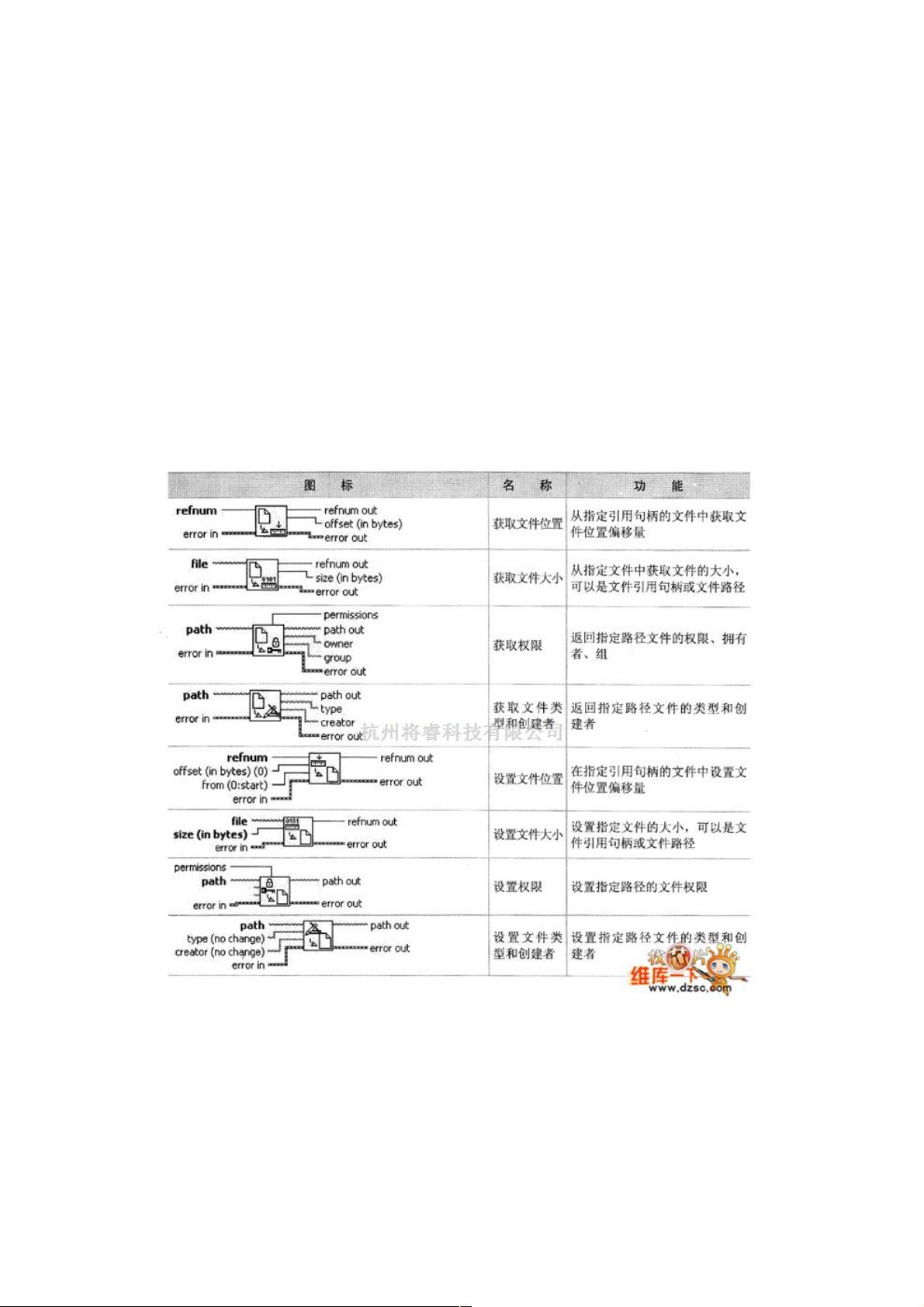LabVIEW的高级文件管理:EDA/PLD中的操作与对话框
98 浏览量
更新于2024-08-31
收藏 550KB PDF 举报
在EDA/PLD(电子设计自动化/可编程逻辑器件)中,LabVIEW是一个强大的图形化编程环境,广泛用于系统集成和测试。在LabVIEW中进行文件管理是项目开发过程中的重要组成部分,特别是在处理数据存储和交互时。本摘要将详细探讨LabVIEW中的文件管理操作。
文件管理操作在LabVIEW中的实现主要集中在“编程→文件I/O→高级文件函数”子选板中的VI(虚拟仪器)和函数节点。这些工具提供了丰富的功能,包括对文件和文件目录的一系列操作。
1. 文件操作:
- 移动文件:可以将文件从一个位置移动到另一个位置,改变文件的存储位置。
- 复制文件:创建文件的副本,保留原始文件的同时在新的位置创建一份。
- 删除文件:移除不再需要的文件,通常伴随着垃圾箱功能,允许恢复误删的文件。
- 修改文件特性:如更改文件权限、隐藏属性、元数据等。
2. 文件目录操作:
- 创建目录:在指定路径下创建新的文件夹。
- 列出目录内容:获取指定目录下的所有文件和子目录信息。
表1列出了文件管理操作节点的图标和功能,提供了直观的视觉指南,方便用户快速识别和使用各种操作。
此外,LabVIEW还提供了一个Express VI,即文件对话框,用于与用户交互,执行文件选择操作。文件对话框允许用户选择文件或目录,具有自定义的按钮标签、初始路径、文件类型筛选、类型标签和默认名称等功能。用户可以通过接线端设置和获取文件对话框的各种参数,如“开始路径”、“类型(所有文件)”、“类型标签”和“默认名称”。接线端“存在”返回用户是否选择了已存在的文件或目录,“取消”表示用户没有进行选择,“所选路径”则返回用户选定的完整路径和文件名。
文件对话框可以通过配置框进一步定制,例如,限制用户只能进行单个文件选择,或者显示LLB(库链接库)中的内容。配置框的选项有助于根据实际需求定制对话框的行为和界面。
3. 文件路径操作:
- 文件路径操作节点提供了处理路径的功能,如组合路径、解析路径、获取文件扩展名等。这使得开发者能够方便地操作文件路径,进行文件定位和路径构建。
表2详细列举了路径操作节点的图标和功能,帮助用户理解和使用与路径相关的操作。
总结来说,LabVIEW的文件管理操作为开发者提供了全面的工具,涵盖了文件和目录的基本操作,以及与用户交互的文件对话框,极大地提高了在EDA/PLD项目中的文件处理效率和灵活性。通过熟练掌握这些功能,用户可以高效地管理项目中的数据,确保数据的安全和有效访问。
2020-11-17 上传
2023-08-19 上传
2024-07-25 上传
2024-01-15 上传
2023-05-29 上传
2023-08-19 上传
2023-08-18 上传
2023-06-12 上传
2023-05-30 上传
weixin_38645335
- 粉丝: 3
- 资源: 920
最新资源
- C++标准程序库:权威指南
- Java解惑:奇数判断误区与改进方法
- C++编程必读:20种设计模式详解与实战
- LM3S8962微控制器数据手册
- 51单片机C语言实战教程:从入门到精通
- Spring3.0权威指南:JavaEE6实战
- Win32多线程程序设计详解
- Lucene2.9.1开发全攻略:从环境配置到索引创建
- 内存虚拟硬盘技术:提升电脑速度的秘密武器
- Java操作数据库:保存与显示图片到数据库及页面
- ISO14001:2004环境管理体系要求详解
- ShopExV4.8二次开发详解
- 企业形象与产品推广一站式网站建设技术方案揭秘
- Shopex二次开发:触发器与控制器重定向技术详解
- FPGA开发实战指南:创新设计与进阶技巧
- ShopExV4.8二次开发入门:解决升级问题与功能扩展